Windows 10'un en son sürümlerinde masaüstünüzdeki uygulamalar, dosyalar ve klasörlerdeki bu yeşil onay işaretlerini fark ettiniz mi? Bir uygulama, dosya veya klasördeki yeşil onay işareti, OneDrive ile senkronize edildiğini gösterir. Bununla birlikte, geç kalan kişiler de bunun yerine dosya, klasör ve uygulamalarda gri x'ler fark ediyor ve bu da onların endişelenmesine neden oluyor.
En son Windows 10 güncellemesi, Dropbox, Norton veya herhangi bir şey nedeniyle OneDrive ile senkronizasyonun bir şekilde durması gibi bir şey olabilir. Bilgisayarınızı yeniden başlatmayı, temiz bir önyükleme yapmayı veya Steam oyununu kaldırmayı deneyebilirken, gri x'lerin geri gelme olasılığı vardır. Peki, şimdilik çözüm nedir?
İyi haber şu ki, sorunu şimdilik ve düşündüğümüzden çok daha kolay bir şekilde çözen oldukça hızlı bir düzeltme var. Nasıl olduğunu görelim.
1. Çözüm: Uygulamayı/Dosyayı/Klasörü Yenileyerek
Aşama 1: Masaüstünde boş bir alanda herhangi bir yere sağ tıklayın ve tıklayın Yenile.
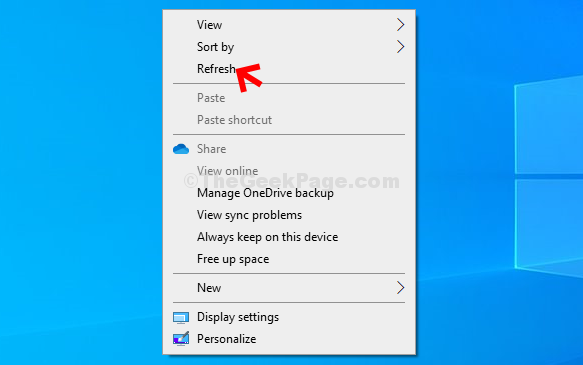
Alternatif olarak, masaüstünde boş bir alanda herhangi bir yeri tıklayıp tuşuna da basabilirsiniz.
F5 klavyenizde.Çözüm 2: Söz konusu dosyaya sağ tıklayarak
1. Sadece sağ tık gri simgeli belirli dosya simgesinde.
2. Şimdi, farenizi üzerine getirin Bununla aç ve ardından üzerine tıklayın başka bir uygulama seç.
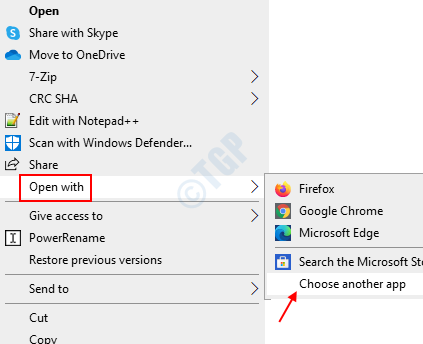
3. Şimdi, varsayılan uygulamanızı değiştirmenize gerek yok, sadece önceden ayarlanmış olarak bırakın. sadece tıklayın TAMAM MI.
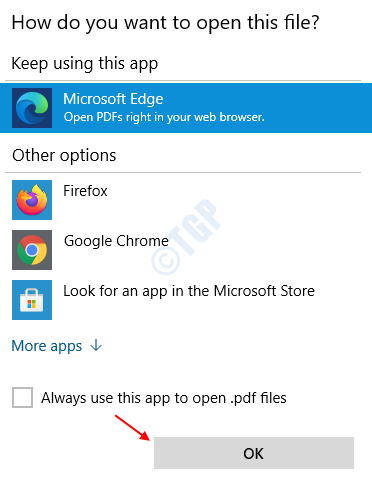
İşte! Ve gri x artık uygulama/dosya/klasörden gitmiş olmalıdır.
3. Çözüm: Eşitlemeyi devre dışı bırakmayı veya Onedrive'dan çıkmayı deneyin
Yukarıda verilen yöntemler hiç yardımcı olmazsa. OneDrive'dan çıkmayı veya Senkronizasyonu Duraklatmayı deneyin. Ayrıca bazı durumlarda gri x simgesine neden oluyor.
1. Görev çubuğundaki onedrive simgesine sağ tıklayın
2, sağ tıklayın ve ayarları seçin.
3.Ardından senkronizasyonu duraklat'a tıklayın.

Not: Bazı kullanıcılar, dropbox'ı kaldırmanın da sorunu çözdüğünü bildirdi.


